ADMX/L-Dateien fehlen im Central Store einer Windows Domäne
Sollten ADMX-Dateien nicht mehr im Central-Store einer Windows-Domäne vorhanden sein (warum auch immer) kann sich dass beispielsweise durch fehlende Administrative-Vorlagen im Gruppenrichtlinien-Editor bemerkbar machen. In diesem Fall gibt es zwei Möglichkeiten das ganze zu beheben. Die beiden Möglichkeiten werden im Folgenden beschrieben!
Fehler:
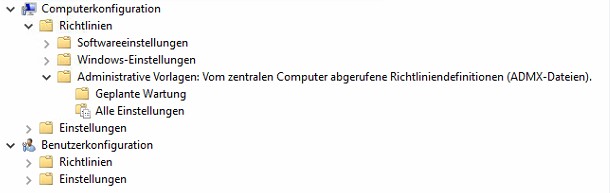
Richtig:
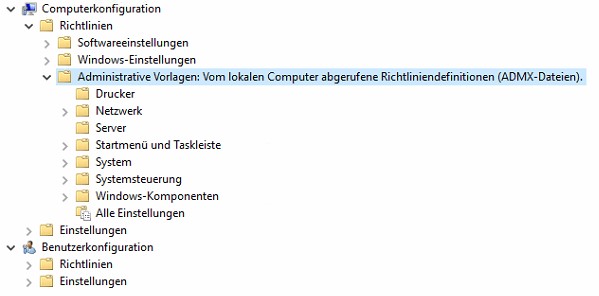
Workaround 1:
Da die ADMX-Templates auch immer lokal auf einem Computer, der Mitglied einer Domäne ist kopiert werden, kann man den Server mit der installierten Gruppenrichtlinien Verwaltung auch so einstellen, dass er die lokalen ADMX-Templates verwendet, statt die, die auf dem Central Store der Domäne abliegen.
Die Kopierten ADMX-Templates liegen auf allen Windows Computern innerhalb einer Domäne unter folgendem Verzeichniss.
C:\Windows\PolicyDefinitions
Nun kann man beispielsweise einem Domain Controller mitteilen, dass er die ADMX-Templates nicht vom Central Store abrufen soll sondern von seinem lokalen Speicher. Das geht mithilfe des folgenden Registry Schlüssels:
HKEY_LOCAL_MACHINE\SOFTWARE\Policies\Microsoft\Windows\Group Policy\EnableLocalStoreOverride
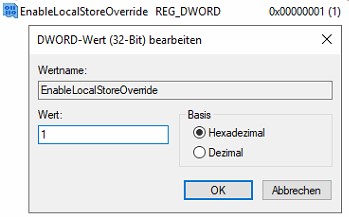
Nach dem setzen des Registry-Schlüssel muss die Gruppenrichtlinienverwaltung einmal neu gestartet werden.
Workaround 2:
Der zweite Weg um dieses Problem zu umgehen ist es die lokalen Kopien erneut in das Central Store Verzeichnis zu kopieren.
Dabei sollten unbedingt auch die Sprach-Dateien mit kopiert werden, da ansonsten die Übersetzungen der Administrativen Vorlagen nicht funktioniert.
local store (Quelle)
C:\Windows\Policies\PolicieDefinitions
central store (Ziel)
\\DOMÄNE.de\SYSVOL\DOMÄNE.de\Policies\PolicieDefinitions\
Beim Kopieren auch lediglich die *.admx Dateien kopieren. Die Ordner sollten noch im Central Store vorhanden sein!
Um auch die Sprach-Dateien (ADML) zu kopieren in den entsprechenden Unterordner in beiden Verzeichnissen navigieren und alle *.adml Dateien von local- zu central-Store kopieren.
Super Lösung wenn man keinen Central Store nutzen möchte !
Danke 😉
Sehr hilfreich! Weiter so!
Merci! 🙂
Super , Sie haben mich gerettet .
ich war verzweifelt, jetzt mit reg Eintrag läuft wieder.
aber warum ist bei und die Administrator Vorlage verschwendet , keine Ahnung. komisch alle recht Line sind da und funktioniert, aber ich konnte nicht neu erstellen, oder ändern
Vielen dank